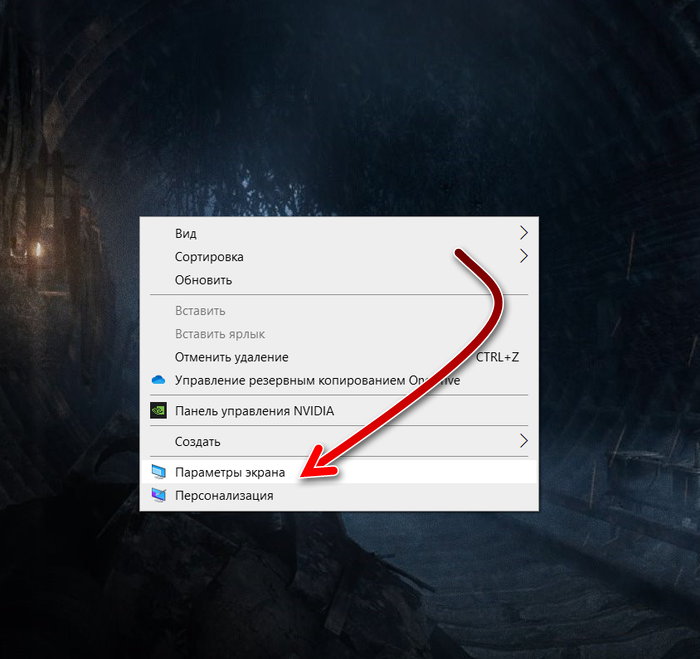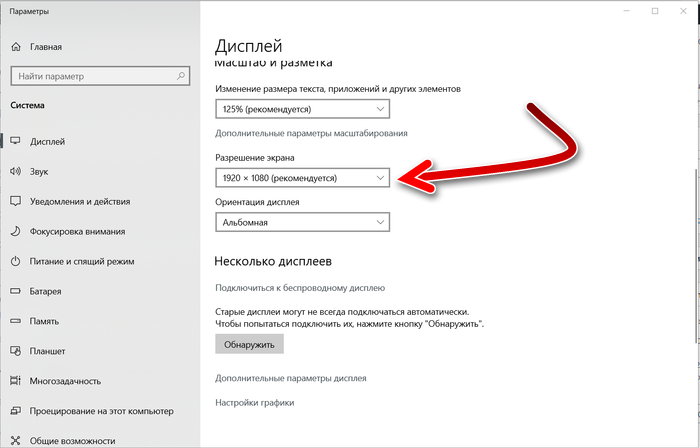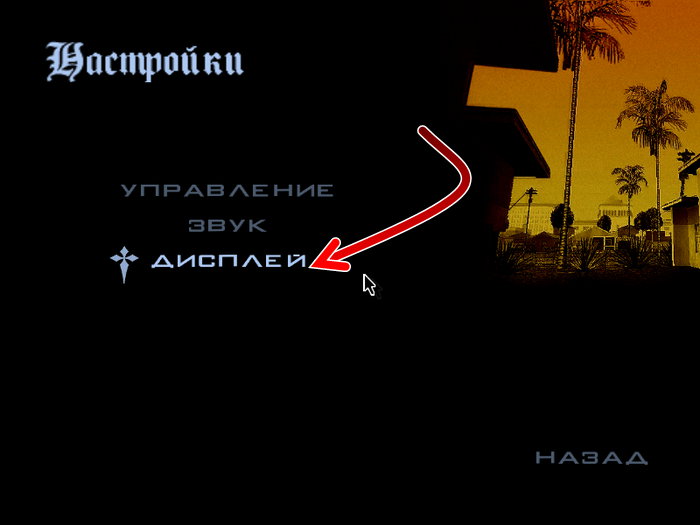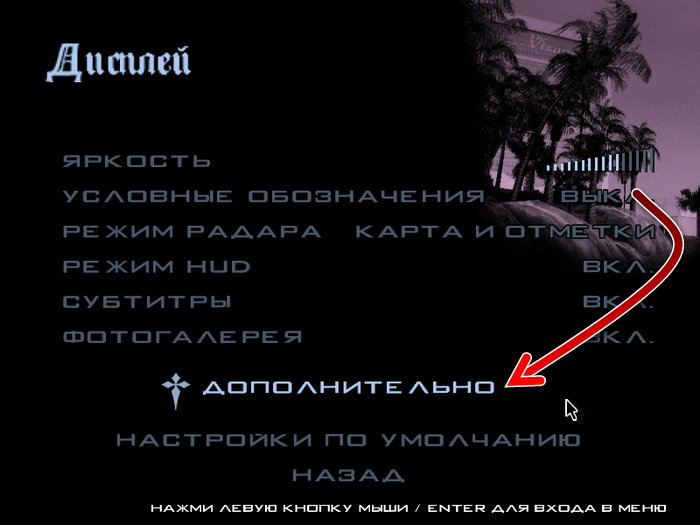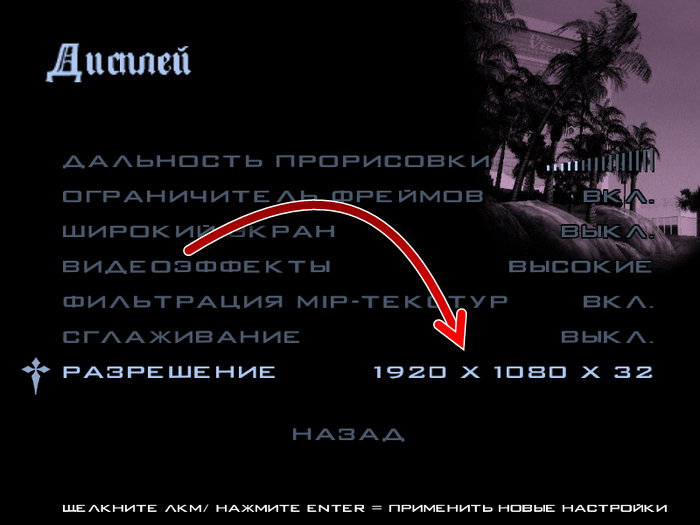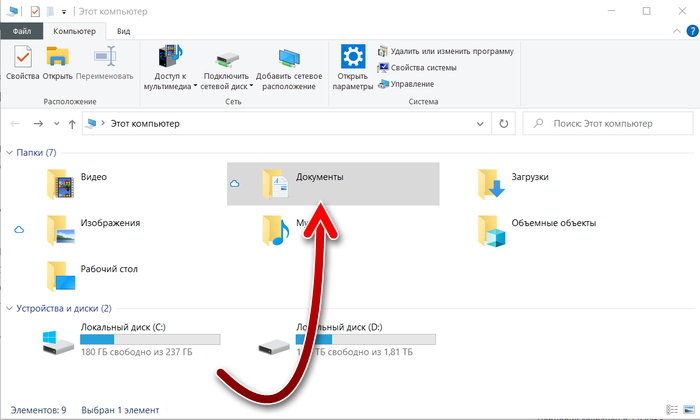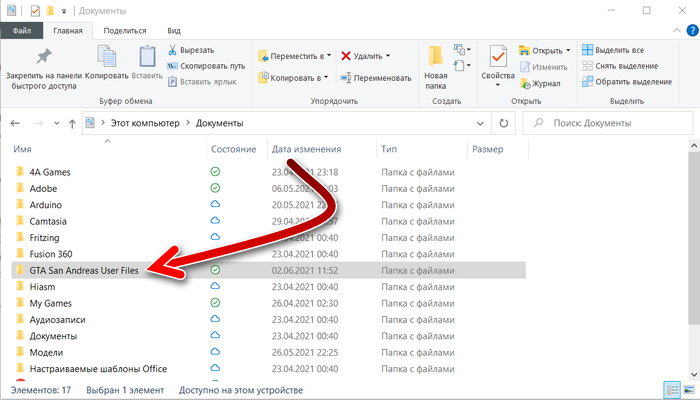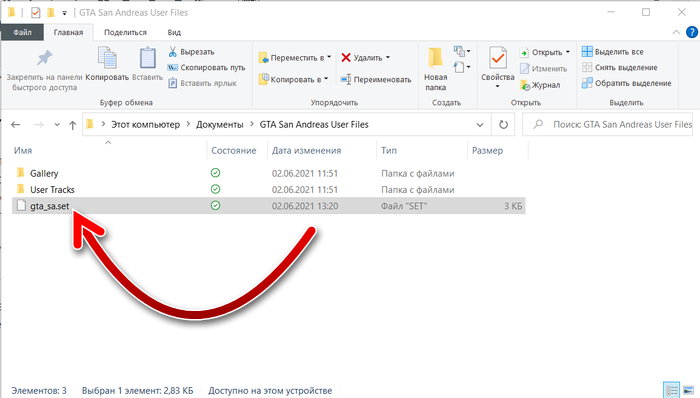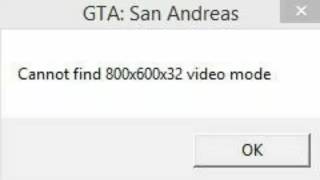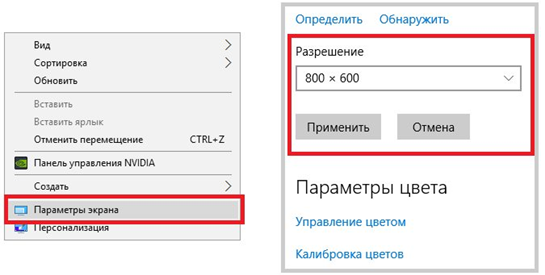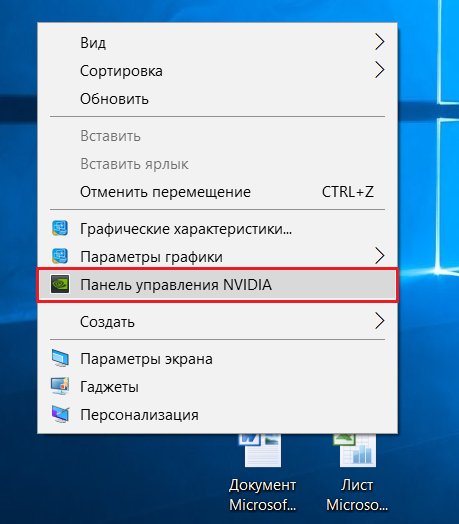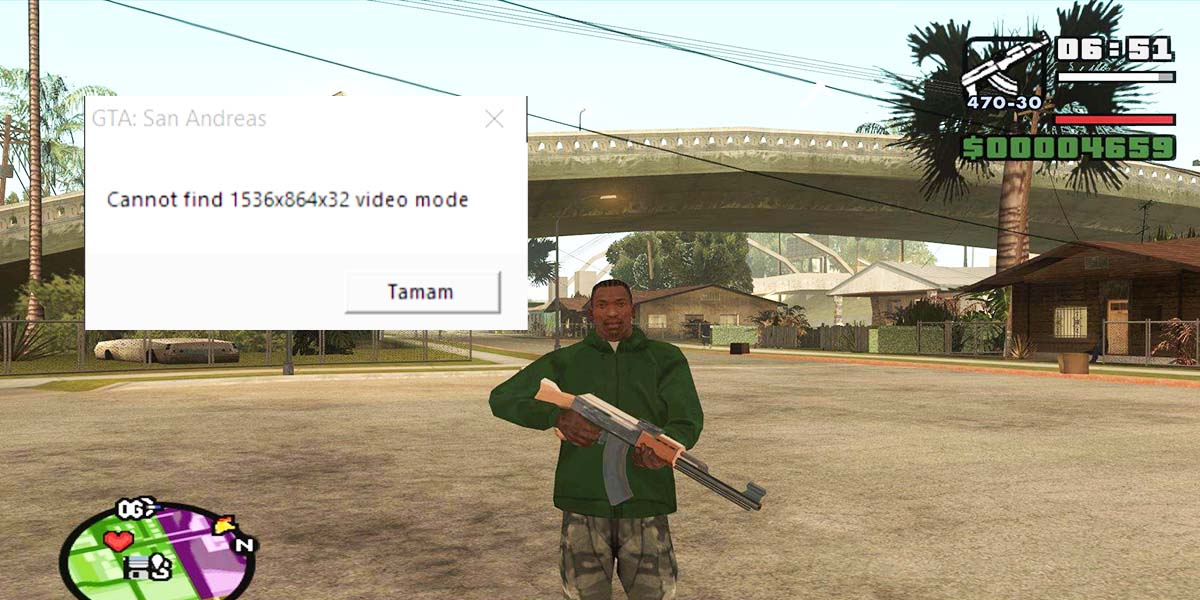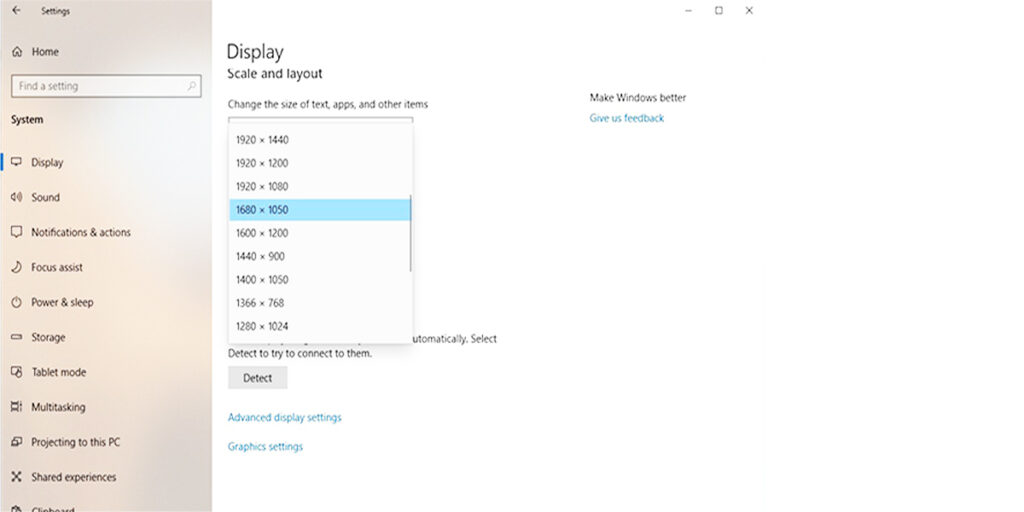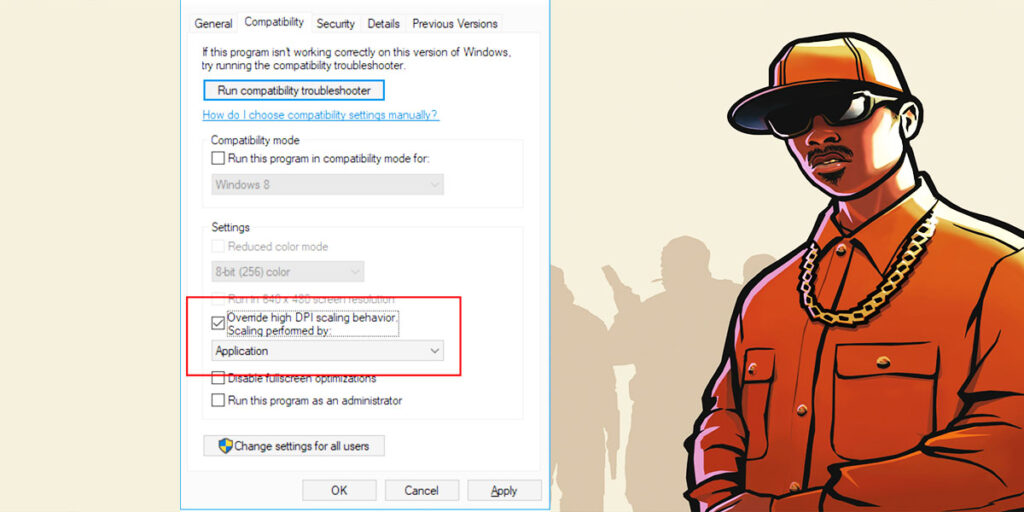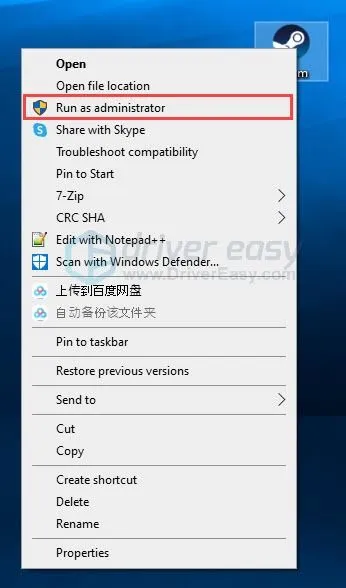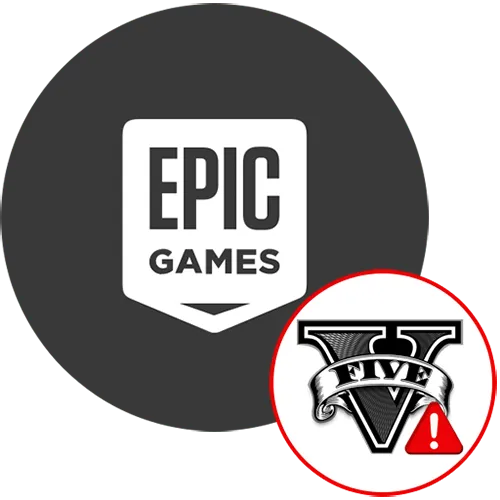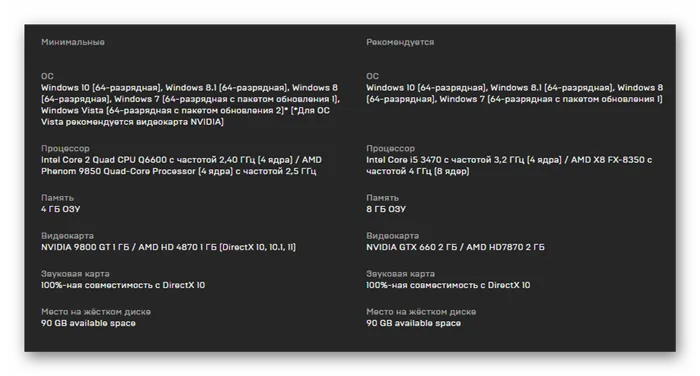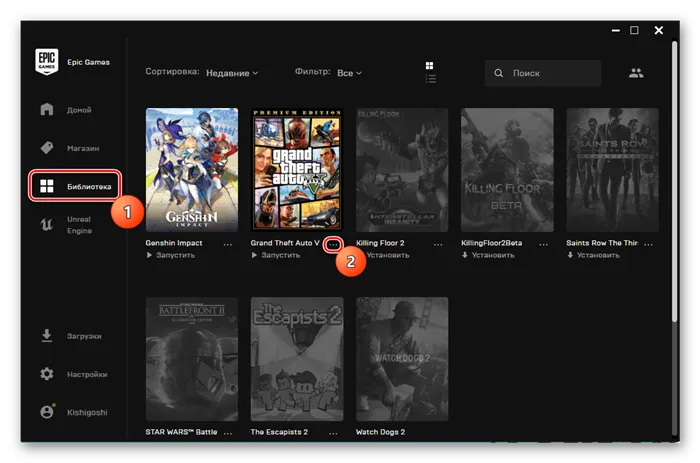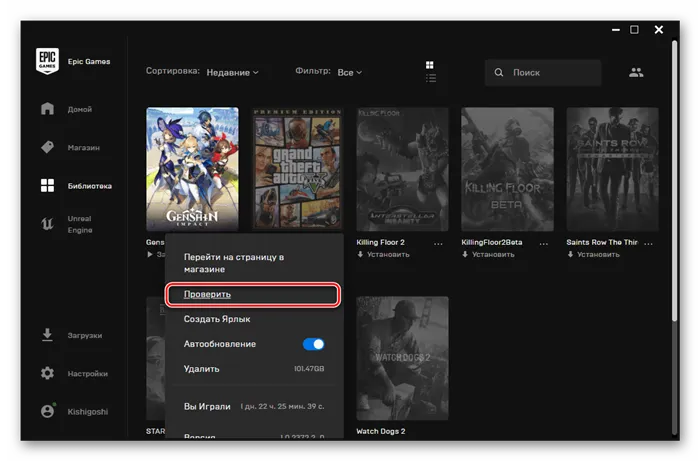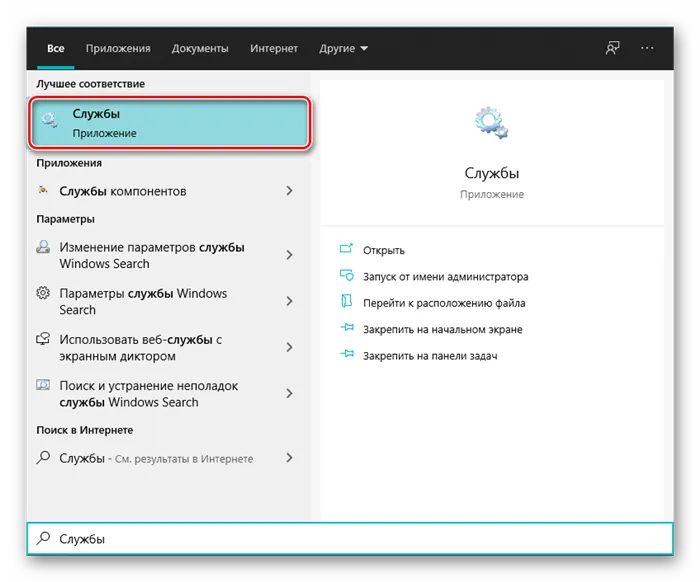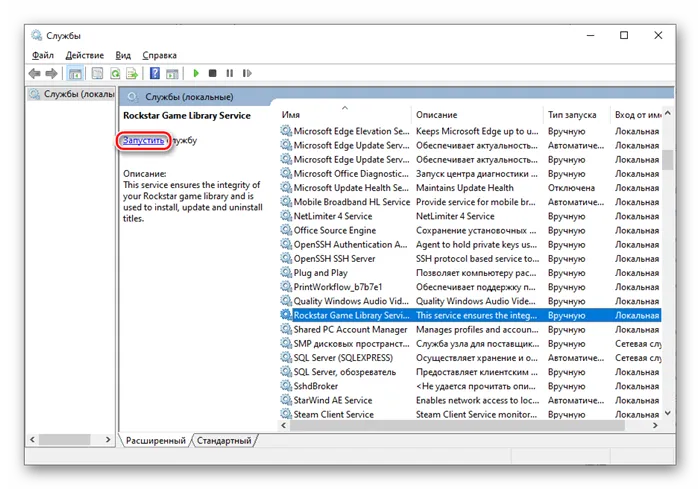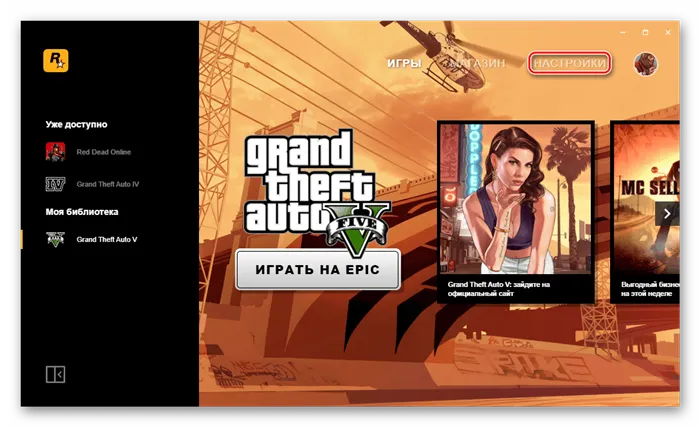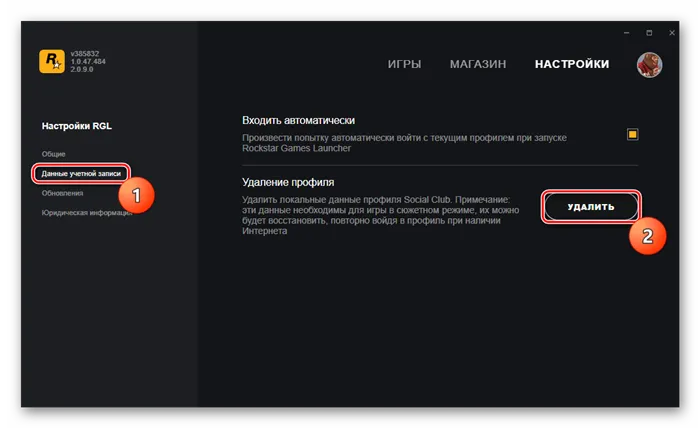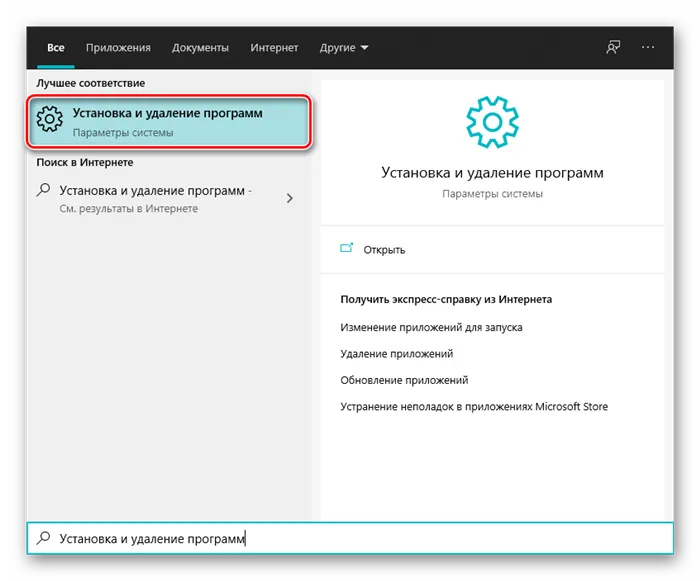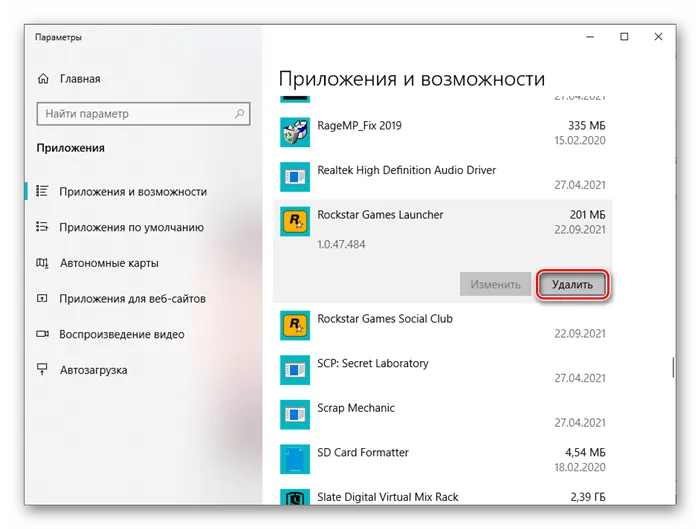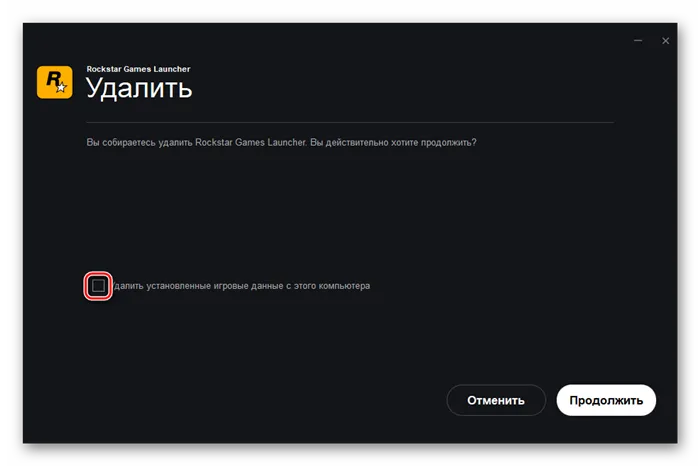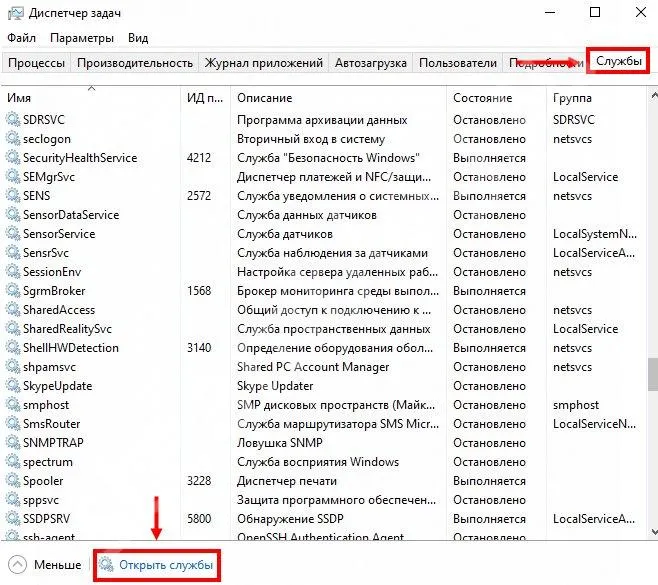Grand Theft Auto: San Andreas — это игра, которая вышла в 2004 году. Тогда она стала мировым хитом и мгновенно обрела большую аудиторию игроманов. Без преувеличения на этом творении Rockstar выросло целое поколение.
С тех пор прошло почти 20 лет. А игра всё ещё остаётся популярной у многих. Некоторые игроманы предпочитаю ГТА даже вместо современных игр с наилучшей графикой. И это не из-за того, что их компьютер недостаточно мощен для новых игр, а потому что только ГТА создаёт ту непередаваемую атмосферу нулевых.
Итак, игра старая, а железки у всех уже новые. Отсюда возникают проблемы и ошибки, мешающие успешному запуску GTA. Хорошо, что все они решаемы. И в этой статье мы рассмотрим, как исправить ошибку Cannot find 1536x864x32 video mode и отчего она возникает.
Содержание
- Почему возникает ошибка Cannot find 1536x864x32 video mode при запуске GTA
- Как исправить Cannot find 1536x864x32 video mode
- Что делать, если игра не запускается после изменения разрешения
- Для сброса настроек графики в ГТА проделайте следующие шаги:
Почему возникает ошибка Cannot find 1536x864x32 video mode при запуске GTA
Проблема проявляется во время запуска GTA. У окошка есть кнопка «Ок». Если на неё нажать, то сообщение закрывается и игра при этом не запускается.
Как очевидно, в сообщение цифры «1536×864» — это разрешение экрана в пикселях. Эти цифры в разных случаях могут быть разными. Так вот, независимо от того, какие цифры там указаны, инструкция по исправлению, приведённая ниже, вам поможет.
Причины проблемы Cannot find 1536x864x32 video mode были сказаны в самом начале статьи — игра старая, а комплектующие и операционная система новые. Отсюда возникает несовместимость. В частности, конкретно это сообщение говорит о том, что игра не готова запуститься в заданном разрешении экрана. Сейчас большинство компьютеров имеют высокое разрешение, которого не было в 2004 году в момент разработки GTA, именно поэтому игра и не может запуститься.
Решение этой проблемы рассмотрим ниже.
Это вам может быть интересно: Clientside packages checksums mismatch! Trying again — как исправить?
Как исправить Cannot find 1536x864x32 video mode
Решение проблемы очень простое и элементарное и не потребует особых навыков и установки каких-то дополнительных компонентов. Следуйте пошаговой инструкции:
- На свободном месте рабочего стола нажмите правой кнопкой мышки, а затем нажмите «Параметры экрана».
- Здесь вы увидите настройки дисплея. Найдите опцию разрешение экрана и измените её на меньший параметр, например, 800 на 600 пикселей.
- Экран мигнёт и изменит разрешение. Вы увидите сообщение о том, что параметры дисплея изменены. В течение 15 секунд вам нужно будет нажать кнопку «Сохранить». Таким образом разрешение экрана сохранится. Если не нажать эту кнопку, то через 15 секунд решение вернётся к тому, что было.
- После изменения разрешения на экране всё станет крупно и непривычно. Не переживайте, вам не придётся всегда работать за компьютером с таким разрешением и менять его каждый раз перед запуском игры тоже не понадобится. Это только один раз.
- Теперь запустите GTA. Игра должна открыться без появления этой ошибки. И, в принципе, уже можно играть. Но чтобы разрешение экрана можно было сделать нормальным вне игры, следует изменить его в настройках GTA. Зайдите в «Настройки».
- Откройте раздел «Дисплей».
- Нажмите «Дополнительно», чтобы открыть дополнительные опции графики.
- Измените опцию разрешение экрана в игре на то значение, которое у вашего монитора (которое было в параметрах экрана по умолчанию выше в этой инструкции). На скриншоте показано 1 920 на 1 080 пикселей. У вас может быть иное значение. Разрешение увеличивается с помощью стрелки вправо, а уменьшается стрелкой влево.
- Чтобы сохранить изменения, нажмите клавишу «Enter», а затем вернитесь назад и выйдите из игры.
- Когда вышли из игры, снова измените разрешение экрана вашего компьютера, как было показано в пунктах 1 и 2 этой инструкции. Установите то разрешение, которое было.
Разрешение экрана компьютера можно менять не только через настройки Windows, но и в настройках видеокарты. Оба этих метода равносильны. Например, видео ниже показывает, как изменить разрешение в настройках видеокарты Nvidia.
Что делать, если игра не запускается после изменения разрешения
Может так получится, что вы измените разрешение в GTA, выйдите из игры, а игра потом не запустится или появятся другие неприятности. В этом случае вы можете сбросить все настройки графики и повторить действия, описанные выше. Но в игре установить не то разрешение, которое у вашего дисплея, а немного меньше, но так, чтобы было комфортно играть.
Для сброса настроек графики в ГТА проделайте следующие шаги:
- Откройте «Компьютер», а затем папку «Документы».
- Найдите и откройте папку «GTA San Andreas User Files». Здесь хранятся пользовательские файлы из игры.
- Здесь найдите файл gta_sa.set и удалите его. В этом файле хранятся настройки графики GTA, и таким образом они сбросятся к тем, что были по умолчанию.
- Теперь проделайте инструкцию выше, но в пункте 8 выберите разрешение немного меньше, чем выбирали до этого.
Обратите внимание, что место хранения файла gta_sa.set может быть разным и зависит от сборки игры.
Главная » ИТ » Cannot find 1536x864x32 video mode – как исправить
30.09.2019
25,867 Просмотры
Серия видеоигр GTA от Rockstar является сегодня одной из самых популярных в игровом сообществе. Зачастую новые игроки не смогут запустить и сыграть в одну из игр этой серии. Одним из наиболее распространенных является ошибка разрешения экрана ошибки.
Причины
Основной причиной этой ошибки является несовместимость требований игры под управлением Windows 10 с фактическими настройками. Текущая версия операционной системы GTA SA – Windows XP/7. Современная система требует производства неизданных изображений HD-качества в игре, выпущенной в 2004 году. Игра не может активировать разрешение 1536×864, это неправильно. Задача пользователя – добавить это разрешение в настройки операционной системы.
Исправление ошибок
Есть несколько способов решить проблему. Мы рассмотрим каждый из них более подробно.
Самый простой способ – уменьшить разрешение экрана за счет ресурсов операционной системы. Однако, проблема с Windows 10, установленной на современных компьютерах, заключается в том, что невозможно выбрать параметр разрешения менее 1536×864 пикселей.
Однако, вы должны попробовать один из следующих алгоритмов:
- Щелкните правой кнопкой мыши на рабочем столе и выберите «Настройки экрана» в контекстном меню.
- Нажмите кнопку «Дополнительные параметры» во всплывающем окне.
- Выберите желаемое разрешение 1536×864 или попробуйте пропустить опции, если данные отсутствуют или отсутствуют. Изменить разрешение экрана с помощью параметров рабочего стола.
Вы можете получить доступ к панели управления NVIDIA через то же контекстное меню на рабочем столе.
Выберите «Экран» и «Изменить разрешение», затем выберите нужную комбинацию размеров экрана, обновите соотношение 60 Гц и 32-битную глубину. После этого, еще одна попытка –перезагрузить компьютер и запустить GTA SA.
Внимание! Функции, аналогичные предыдущему абзацу, можно выполнять с другими видеокартами (Intel, Radion). Откройте панель управления и внесите необходимые изменения в настройки графического адаптера. Эти действия аналогичны описанным ранее и являются интеллектуальными.
Заключение
Таким образом, ошибку можно исправить, следуя приведенным выше инструкциям. Методы применения просты и понятны. Документы, необходимые для загрузки, доступны из тематических источников или уже установлены на игровых приставках, готовых к игре.
Загрузка…
РЕШЕНО разрешение
Тема в разделе «RADMIR», создана пользователем TomasSinatra, 26 июн 2022.
- Статус темы:
-
Закрыта.
-
TomasSinatra
Новичок- Регистрация:
- 26 июн 2022
- Сообщения:
- 17
- Симпатии:
- 0
- Пол:
- Мужской
При запуске игры через лаунчер,лаунчер проподает и выдает:
GTA: San AndreasCannot find 1536x864x32 video modеКто знает решение, подскажите пожалуйста. Заранее благодарю
TomasSinatra,
26 июн 2022
#1 -
Никита4465437575757
Новичок- Регистрация:
- 28 дек 2021
- Сообщения:
- 19
- Симпатии:
- 2
- Пол:
- Мужской
Проверка файлов и все будит ок или переустановка
Никита4465437575757,
27 июн 2022
#2 -
Daniel_Boiko1223
Новичок- Регистрация:
- 30 апр 2022
- Сообщения:
- 33
- Симпатии:
- 2
- Пол:
- Мужской
- Род занятий:
- Владик
- Адрес:
-
Где-то в Украине
поменяй на расширение которое указано в ошибке, потом когда начнётся загрузка поставь обычное расширение, мне всегда помогало
Daniel_Boiko1223,
27 июн 2022
#3
TomasSinatra нравится это.
-
Vertigo Young
Постоянный пользователь
Главный Следящий DISCORD- Регистрация:
- 18 мар 2019
- Сообщения:
- 41,743
- Симпатии:
- 705
- Пол:
- Мужской
- Адрес:
-
Где-то в Рашке
- Сайт:
- https://vk.com/trusters1
Измените разрешение экрана / удалите gta.sa.set
P.s не забывайте оставлять Жалобы в тех раздел по форме, подробнее нижеЗакрыто.
Vertigo Young,
27 июн 2022
#4
- Статус темы:
-
Закрыта.
- Ваше имя или e-mail:
- У Вас уже есть учётная запись?
-
- Нет, зарегистрироваться сейчас.
- Да, мой пароль:
-
Забыли пароль?
-
Запомнить меня
Поиск
-
- Искать только в заголовках
- Сообщения пользователя:
-
Имена участников (разделяйте запятой).
- Новее чем:
-
- Искать только в этой теме
- Искать только в этом разделе
- Отображать результаты в виде тем
-
Быстрый поиск
- Последние сообщения
Больше…

How to fix the GTA: San Andreas cannot find the 1536x864x32 video mode error? Here’s our guide on solving this dreaded resolution problem.
GTA: San Andreas is a timeless masterpiece of Rockstar Games. Even though it has been 17 years since its launch, it still offers such an amazing experience. Though it does not come without problems. After more than a decade, launching GTA: San Andreas smoothly is still rarely happening. And one of the most popular errors of the game is the “cannot find” 1536x864x32 video mode” error.
Here’s how to fix this frustrating issue and jump back into the game.
How to fix the “GTA: SA cannot find 1536x864x32 video mode” error?
This error window might come up when you try launching GTA: San Andreas for the first time. It is also possible to encounter this problem at a random times. So do not be surprised when you see it, even though your game would run just fine before.
There are a couple of methods to approach this problem. The first of them is changing your desktop’s resolution. As you can see, the error window states that the game could not find the specified video mode. So switching to a different display resolution should help. Though 1536x864x32 is a strange display resolution, for sure.
That being said, it is also possible for the game to come up with a similar error window. Instead of 1536x864x32, it might say that the game could not find the 800×600 resolution as well. The fix to both of these problems is actually quite simple.
Change your desktop resolution to 1600×900 or 1280×720.
When the game has these strange resolution-related problems, simply change your desktop resolution from Windows settings.
You can also complete the change through NVIDIA Control Panel if you have an NVIDIA graphics card. AMD users can use AMD Software for all display options.
- If this error occurs, change your resolution to 1600×900 or 1280×720.
- Launch the game.
- Then return to the desktop and change to your current resolution.
- The game will save the change and run accordingly to your display settings.
Enable overriding high DPI scaling behavior.
Another common reason for errors like this one is the DPI scaling options. Though like the previous method, it is a very simple process that you can complete in seconds. Here’s how to do it:
- Open the install location of GTA: San Andreas.
- If you bought the game from Steam, simply follow the direction below:
- C:Program Files SteamsteamappscommonGrand Theft Auto San Andreas
- Find GTA-sa.exe in the folder.
- Right-click on the .exe file.
- Select the Compatibility tab.
- Enable Override high DPI scaling behavior under the High DPI Scaling override section.
- Click on Apply and then OK.
After you complete this method, GTA: San Andreas cannot find the 1536x864x32 video mode error should be fixed right away.
Remove WidescreenFix mod.
One of the reasons for this problem might be the WidescreenFix mod. Most players install this mod to make the game run in a better resolution. Though deleting it might help you fix the problem. We also recommend deleting or reinstalling every resolution-related module. After making sure the game runs smoothly, you can install new mods to visually upgrade GTA: San Andreas.
We hope the methods above help you fix GTA: San Andreas cannot find the 1536x864x32 video mode error.
-
#1
Обратите внимание, пользователь заблокирован на форуме. Не рекомендуется проводить сделки.
Сбросил винду, скачал сборку морти — при запуске выдает такую ошибку. С лаунчера аризоны все запускается нормально. Как пофиксить можно?
-
chereshnya
- 20 Янв 2022
В свойтсвах гта са ехе поставь использовать разрешение экрана 800х600 зайди в игру, выйди из нее, убери свойство и зайди в игру вновь. Дальше можешь в настройках свое разрешение выбрать
#Northn
Police Helper «Reborn» — уже пять лет!
-
#3
Обратите внимание, пользователь заблокирован на форуме. Не рекомендуется проводить сделки.
Но раньше использовал 1980, оно удобнее. Можно ли как-то пофиксить не исправляя разрешение?
-
#4
В свойтсвах гта са ехе поставь использовать разрешение экрана 800х600 зайди в игру, выйди из нее, убери свойство и зайди в игру вновь. Дальше можешь в настройках свое разрешение выбрать
-
#5
Всем спасибо работает! сам столкнулся с этом проблемой.
На новом лаунчере пока не зайти в игру не скачиваются начальные файлы поэтому надо изменять разрешение именно дисплея.
Вариант 2 — Автоматический (рекомендуется) — самый быстрый и простой вариант. Даже если вы новичок в компьютерном деле, все можно легко сделать всего несколькими щелчками мыши.
Решено GTA 5 не запускается | Гид на 2021 год
Обидно, когда вы хотите поиграть в GTA 5, но она не запускается! Не волнуйтесь, это не проблема. Это быстрое и простое решение. Двигайтесь вниз, пока не найдете то, что вам нужно. После этого вы можете наслаждаться игрой.
Попробуйте следующие исправления:.
- Запустить от имени администратора
- Выключите устройство NVIDIA
- Переустановите программное обеспечение
- Проверьте целостность файлов игры
- Обновите драйверы видеокарты
- Отключите антивирусное программное обеспечение
Исправление 1. Запуск от имени администратора
Если GTA 5 работает некорректно, запуск от имени администратора является верным способом решения проблемы. Это связано с тем, что некоторые игровые файлы в системе могут быть заблокированы и не функционировать должным образом. Многие пользователи обнаружили, что это исправление легко решает проблему с запуском GTA 5.
- Полностью отключите GTA, Steam и Rockstar Launcher.
- Щелкните правой кнопкой мыши на Steam и выберите Запуск от имени администратора.
- Запустите RockstarLauncher от имени администратора.
- Перезапустите GTAV в Steam и попробуйте ее.
Исправление 2: отключите устройство NVIDIA
Попробуйте этот способ, если на вашем компьютере установлено устройство или драйвер NVIDIA и у вас возникли проблемы с запуском GTA 5. Могут возникнуть проблемы совместимости с картой NVIDIA в вашем компьютере.
- Нажмите одновременно клавишу с логотипом Windows и клавишу R. Введите devmgmt.msc и нажмите Enter, чтобы открыть диспетчер устройств.
- Найдите карту NVIDIA. Щелкните его правой кнопкой мыши и выберите Выключить устройство.
- Перезапустите игру. Затем вернитесь в Диспетчер устройств и снова включите устройство Nvidia.
«Замерзшие» видеоадаптеры являются распространенной причиной неисправностей во многих типах игр. Это относится как к требовательным, так и к старым играм. Перезагрузка видеокарты может помочь, но не всегда.
Почему в Epic Games Store не запускается GTA V
Если это не решит проблему, перезагрузите компьютер и попробуйте восстановить его, чтобы исключить ошибки, которые могли возникнуть во время работы. В большинстве случаев после этого следует запустить GTAV.
Причина 1: Проблема с компьютером
Если предыдущий способ не сработал, нужно посмотреть немного глубже. Существует две причины, по которым GTA V не запускается. Это либо компьютер, либо служба, которая к нему обращается. Рассмотрим первый из них.
Вариант 1: Проверьте системные требования.
Если GTA V не запускается с первого раза, возможно, ваш компьютер не соответствует рекомендуемым характеристикам. Системные требования показаны на следующих скриншотах (также доступны на сайте Epic Games). Вы можете прочитать больше статей о том, как проверить технические характеристики вашего компьютера, по следующей ссылке Аппаратные характеристики даже ниже минимальных требований могут вызвать проблемы при открытии GTAV.
Дополнительная информация: проверка технических характеристик ПК для Windows 10 / Windows 8 / Windows 7
Вариант 2: Проверьте целостность локальных файлов
У вас также могут возникнуть проблемы с запуском игры, если один или несколько файлов были изменены или удалены. Это может быть вызвано, например, некорректно установленным обновлением или неудачной установкой дополнительного содержимого. В таких случаях достаточно проверить целостность данных.
-
Зайдите на вкладку «Библиотека» и нажмите на три точки рядом с названием игры.
Это запустит проверку всех файлов GTA V. Обычно это занимает не более 10 минут, в зависимости от скорости вашего диска и вашего интернет-соединения. После завершения сканирования все отсутствующие файлы будут загружены. На ход игры это не повлияет.
Загрузка игры может быть прервана в момент подключения к Rockstar Games Social Club — в этом случае, скорее всего, виноват данный инструмент. Если у вас несколько учетных записей, первым делом проверьте, подключен ли профиль Social Club к Epic Games. Если он связан с другой учетной записью, вы получите ошибку, сообщающую, что игру не удалось подтвердить. Иногда эта ошибка заменяется предложением проверить целостность файлов. Тем, кто уже выполнял эту процедуру, нет необходимости повторять ее. После проверки подключения учетных записей можно переходить к следующим шагам.
Вариант 1: Запустите службу вручную
Если служба Rockstar отключена, Social Club не будет работать и, следовательно, GTA V не запустится.
-
Зайдите в меню поиска через «Пуск» или отдельный значок лупы в левом нижнем углу (актуально только для Windows 10). В строку поиска введите название приложения — «Службы» — и откройте его.
Вариант 2: Удалить данные локального профиля
Этот метод также может помочь в некоторых случаях.
-
Откройте Rockstar Games Launcher и перейдите в раздел «Настройки».
Вариант 3: Переустановите Rockstar Games Launcher
Радикальный способ, решающий большинство ошибок, — переустановка программы запуска.
-
В меню поиска найдите и откройте инструмент «Установка и удаление программ»
Мы рады, что смогли помочь вам решить эту проблему.
Кроме этой статьи, на сайте есть еще 12794 полезных инструкций. Добавьте Lumpics.ru в закладки (CTRL+D) и мы уверены, что он будет вам полезен.
Зайдите в меню поиска через «Пуск» или отдельный значок лупы в левом нижнем углу (актуально только для Windows 10). В строку поиска введите название приложения — «Службы» — и откройте его.
Следующие Tech.デパートメント
Если вы не видите GTA V, саму GTA online, обратитесь за поддержкой в Rockstar Games, мы не сможем вам помочь.
Но вы можете попробовать следующие предложения:
Сначала выключите маршрутизатор на 3-5 минут и перезагрузите компьютер.
Убедитесь, что ваша Windows 10, 11 имеет актуальную версию — 21H1 или более позднюю, а не пиратскую «сборку».
Убедитесь, что RAGE Launcher и Multiplayer установлены правильно, в папку в корне диска, например, c:gamesGTA5RP, а не в папку игры, документы, onedrive, рабочий стол и т.д.
Убедитесь, что при запуске игры вы запускаете updater.exe только от имени администратора, при этом все остальные программы запуска закрыты и нет ярлыков для запуска от имени администратора.
Anti-Cheat, все другие программы запуска игр также не должны запускаться
Удалите сторонние антивирусные программы (Kaspersky, Iobit, Avast, Eset и т.д.), сторонние брандмауэры, Adguard, Wallpaper engine, MSI Afterburner, MSI Mystic light и подобные, для управления подсветкой и блокировки рекламы. Добавьте папки GTAV и RAGEMP в исключения безопасности Windows. Обязательно удалите все установленные программы Razer. Также Process Lasso и Park Control, Memreduct, Advanced system care и тому подобное. Также отключите игровую панель Xbox и ее оверлей, xbox replay, оверлей discord, удалите betterdiscord, отключите оверлей stym и другие оверлеи. 1. перезагрузите маршрутизатор (выключите его на 15 минут, а затем снова включите). 2. Попробуйте сбросить настройки сети по умолчанию и вернуть сеть в рабочее состояние. В строке поиска на панели задач введите Command Prompt (или cmd.exe), щелкните правой кнопкой мыши (или нажмите и удерживайте) Command Prompt, а затем выберите Run as administrator > Yes.
В командной строке выполните следующие команды в указанном порядке: Введите netsh winsock reset и нажмите Enter. Введите netsh int ip reset и нажмите Enter. Введите ipconfig /release и нажмите Enter. Введите ipconfig /ge и нажмите Enter. Введите ipconfig /flushdns и нажмите Enter. コンピュータを再起動してください。
3. Затем необходимо изменить настройки DNS для подключения. Перед переключением сделайте снимок экрана со старыми настройками. Чтобы внести это изменение, выполните следующие действия Перейдите в Центр управления сетями и общим доступом. Выберите Логин, чтобы открыть окно входа в систему. В появившемся окне выберите Свойства. Выберите IP версии 4 (TCP / IPv4) в Windows 10 или Протокол Интернета версии 4 (TCP / IP) и нажмите кнопку Свойства. [В открывшемся окне на вкладке Общие выберите Использовать следующие адреса [DNS-сервера]. [В поле Предпочтительный DNS-сервер введите 8.8.8.8.8, а в поле Альтернативный DNS-сервер введите: 8.8.4.4 Установите флажок Подтвердить и закрыть настройки Нажмите кнопку OK для сохранения изменений.
Если вы запустили Rockstar Games, выйдите из игры Перейдите в папку установки Rockstar Games Launcher По умолчанию: C:™ Program Files Rockstar Games Launcher Uninstall.exe Дважды щелкните по файлу, чтобы удалить RockstarGamesLauncher. ‘Box Game Data’ (удалить данные игры) Удалите оставшиеся файлы для RockstarGamesLauncher и SocialClub.
После завершения процесса деинсталляции удалите все следующие папки Примечание: Не удаляйте другие папки или файлы. Их удаление может привести к потере сохраненных игр и других важных данных. C:Ż UsersUsername Documents Rockstar Games Social Club C:Ż UsersUsername Documents Rockstar Games Launcher C:Ż Program Files Rockstar Games Launcher (папка установки приложения) C:: Program Files Rockstar Games Social Club C:: Program Files (x86) Rockstar Games SocialClub Перезагрузите компьютер Переустановка RockstarGamesLauncher:, c: ⌘ Диск, рекомендуемый по умолчанию путь C: ⌘ Program Files Rockstar Games LauncherGTA полное сканирование файла V
Зайдите в меню поиска через «Пуск» или отдельный значок лупы в левом нижнем углу (актуально только для Windows 10). В строку поиска введите название приложения — «Службы» — и откройте его.
Почему не запускается ГТА 5 через Epic Games лаунчер?
Не можете запустить GTA5 через EpicGames? Это очень распространенная проблема для пользователей, которые получили игру в виде бесплатной загрузки от разработчика. Однако трудности могут возникнуть и у других. Давайте выясним, откуда взялась эта ошибка, и вместе исправим ее.
Первые шаги
Следуйте обычному алгоритму. Зайдите в пусковую установку и нажмите на значок игры в библиотеке. Но здесь вас ждут плохие новости. Почему не запускается EpicGames GTA5? Ошибка ‘Невозможно подключиться к библиотеке игр RockstarGames. Если проблема сохраняется, обратитесь в службу поддержки…». .
В конце концов, мы готовы сыграть в нашу любимую игру. Первое, что нужно сделать, если GTA5 не запускается на EpicGames, — это убедиться, что вы работаете с нормальным интернет-соединением.
- Попробуйте подключиться к другим ресурсам.
- Переключение с одной сети на другую и
- перезагрузите маршрутизатор или маршрутизаторы.
Проверьте свои требования.
Соответствует ли ваш интернет требованиям? Далее обратите внимание на системные требования. Часто пользователи с маломощными компьютерами пытаются запустить контент, который требует больших затрат. Поэтому GTA5 через EpicGames не запускается. Немедленно проверьте, соответствует ли устройство игровым параметрам.
- Операционная система: Windows 8.1 64-bit, Windows 8 64-bit, Windows764-bit ServicePack1,.
- Процессор: Intel Core 2 Q6600 @ 2,40 ГГц (четырехъядерный) / AMD Phenom 9850 (четырехъядерный) @ 2,5 ГГц
- ОПЕРАТИВНАЯ ПАМЯТЬ: 4 ГБ
- Видеокарта: NVIDIA 9800 GT с 1 Гб видеопамяти / AMDHD4870 с 1 Гб видеопамяти (DX 10, 10.1, 11)
- Дисковое пространство: 72 ГБ,.
- Звуковая карта: 100% совместимость с DirectX 10.
Другие варианты решения
У вас стабильное соединение, и ваше устройство соответствует системным требованиям, но вы подтвердили, что не можете запустить GTA5 на EpicGames? Давайте перейдем к другому решению.
- Нажмите и удерживайте Ctrl + Alt + Delete на клавиатуре, чтобы отобразить диспетчер задач.
- [Выберите вкладку Services и нажмите подкнопку Services.
- Откроется список служб. Теперь вы должны найти «Rockstar Launcher Service».
- Если «Статус» установлен на «Остановлен», то для его активации необходимо щелкнуть правой кнопкой мыши.
Как правило, активация правильной опции поможет решить проблему, когда EpicGames не может распознать GTA5.
Конечно, самый простой способ, такой как перезагрузка, не может быть пропущен. Возможно, в пусковой установке недостаточно обновлений. Они будут установлены автоматически! Если GTA5 не запускается в EpicGames, просто выключите программу запуска (можно также перезагрузить компьютер). Через несколько минут откройте его снова и повторите попытку.
Не работает и GTA5 на EpicGames не вышла? Попробуйте переустановить RockstarLauncher. Это несложно сделать. Выполните следующие действия.
- Нажмите Ctrl + Alt + Delete, чтобы вызвать диспетчер задач.
- Далее найдите все процессы, связанные с Rockstar (сюда входит и Social Club). Просто найдите их в списке, выделите курсором и нажмите значок «Стоп».
- Затем перейдите в папку установки (путь по умолчанию — C:Programme FilesRockstar GamesLauncher, внутри которой находится Uninstal.exe).
- Дважды щелкните, чтобы удалить программу запуска — процесс завершится автоматически.
Сама игра не будет удалена. Не устанавливайте флажок Удалить данные игры, чтобы не потерять важную информацию. Пока что EpicGames GTA5 не запускается, но мы близки к успешному решению.
- Перезагрузите компьютер.
- Зайдите на официальный сайт Rockstar и загрузите последнюю версию программы запуска.
- Дождитесь успешной установки — все запустится автоматически.
Важно: Рекомендуется не изменять существующий путь установки. Если вы не измените его, GTA5 через EpicGames не запустится.
Почти готово — скоро вы будете жаловаться на то, что GTA5 не запускается через EpicGames.
- Откройте последнюю версию Launcher и перейдите в раздел Настройки.
- [В поле Сканировать ПК для установленных игр найдите значок Сканировать.
- Включите Epic Games Launcher и дождитесь появления окна автоматического бронирования.
- Следуйте инструкциям на экране, чтобы связать один счет с другим (очень просто).
Даже самые крутые сервисы могут дать сбой, и никто не пострадает от ошибки — так, EpicGames может не распознать, что GTA5 установлена. Это не проблема, но существует множество решений этой проблемы, и вы можете исправить ее самостоятельно.

Что значит и как устранить «Cannot find 800x600x32 video mode» при запуске GTA SA?
Серия видеоигр GTA от компании Rockstar – одна из самых популярных в современном геймерском сообществе. Нередко у новых игроков возникают трудности с запуском и корректным воспроизведением какой-либо из игр данной серии. Одной из наиболее распространенных является ошибка, связанная с некорректным выбором разрешения экрана. Далее в статье описывается, как исправить Cannot find 800x600x32 video more GTA San Andreas и успешно запустить игру.
Причины возникновения ошибки
Первопричиной данной ошибки является несоответствие требований игрового приложения с реальными параметрами, реализованными в рамках OS Windows 10. Разработка GTA SA осуществлялась под актуальные на тот момент версии операционных систем – Windows XP/7. Современная система требует воспроизведения изображения HD-качества, что не было реализовано в игре, 2004 года выпуска. Игра попросту не может активировать разрешение экрана 800×600, о чем и говорится в ошибке. Задача пользователя заключается в активации и добавлении данного разрешения в настройки своей операционной системы.
Устранение ошибки
Существует несколько способов решения возникшей проблемы. Подробнее рассмотрим каждый из них.
Способ №1
Самый простой способ – это программное уменьшение разрешения экрана ресурсами операционной системы. Однако в Windows 10, установленном на современных ПК, сложность заключается в возможном отсутствии выбора параметра разрешения меньше 1000 точек, тем более до требуемых 800×600.
Однако следует попробовать один из следующих алгоритмов:
- Нажать правой кнопкой мыши на рабочем столе и выбрать в контекстном меню пункт «Параметры экрана». В открывшемся окне нажать на «Дополнительные параметры». Выбрать требуемое разрешение 800×600 или 1024×768, либо попробовать остальные варианты, если указанные не переключается или отсутствуют.
Смена разрешения экрана через параметры рабочего стола
- Также можно зайти в «Панель управления NVIDIA» через тоже контекстное меню на рабочем столе. Выбрать пункт «Дисплей» и раздел «Изменение разрешения». Затем выбрать необходимое сочетание размеров экрана, частоту обновления в 60 Гц и глубину цветопередачи в 32 бита. После этого ПК перезагружается и делается очередная попытка запуска GTA SA.
Открываем панель управления драйвера видеокарты
Меняем разрешение экрана
Внимание! Действия, аналогичные предыдущему пункту, можно произвести и с другими видеокартами (Intel, Radeon). Достаточно также открыть панель управления настройками графического адаптера и внести необходимые изменения. Эти действия аналогичны описанным ранее и понятны на интуитивном уровне.
Способ №2
В Windows есть возможность заставить игру думать, что она запущена на актуальной (более старой) ОС с требуемыми параметрами. Называется эта процедура – «Настройка параметров совместимости».
Следует нажать правой кнопкой мыши на ярлыке игры и выбрать “Свойства”. В верхней его части выбрать вкладку «Совместимость» и установить соответствующую галочку об активации данного режима. Затем в раскрывающемся списке можно выбрать версию ОС, из-под которой будет запускаться GTA SA. В данном случае это будет Windows 7. В блоке ниже есть возможность установки галочки для запуска игры в пониженном разрешении (640×480).
Установка параметров совместимости в ярлыке игры
Способ №3
Еще один способ – это установка специального патча, что позволит запускать игру с корректным разрешением даже на современных широкоэкранных мониторах. Найти такие фиксы можно на любом игровом ресурсе.
Заключение
Таким образом, исправить возникшую ошибку можно, руководствуясь описанной выше инструкцией. Способы просты и понятны в реализации. Необходимые для загрузки файлы имеются на тематических ресурсах, либо уже встроены в готовые игровые сборки игры.
Лучшая благодарность автору — репост к себе на страничку: